- Автор Jason Gerald [email protected].
- Public 2024-01-15 08:19.
- Акыркы өзгөртүү 2025-01-23 12:25.
Бул wikiHow сизге Adobe Photoshopто башка катмарлардын бөлүктөрүн жашыруу же көрсөтүү үчүн колдонула турган катмар маскасын түзүүнү үйрөтөт.
Кадам
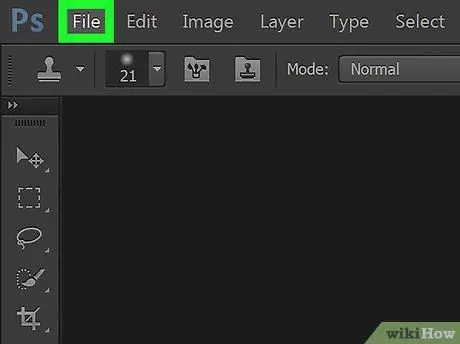
Кадам 1. Photoshop файлын ачыңыз же түзүңүз
Бул үчүн, тамгасы бар көк программанын сөлөкөтүн эки жолу чыкылдатыңыз " PS, "чыкылдатыңыз Файл экрандын жогору жагындагы меню тилкесинде жана:
- Чыкылдатыңыз Ачуу… бар документти ачуу; же
- Чыкылдатыңыз Жаңы… жаңы документ түзүү.
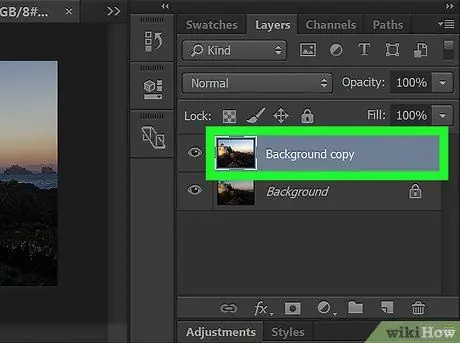
Кадам 2. Маска кылгыңыз келген катмарды басыңыз
"Катмар" терезеси экрандын оң ылдый жагында жайгашкан.
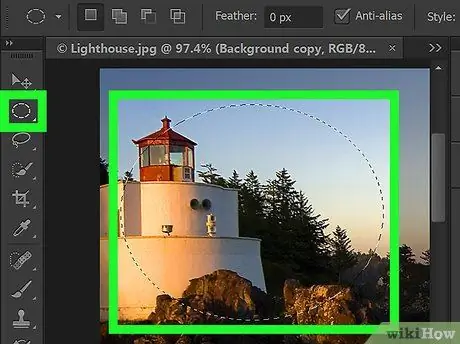
Кадам 3. Катмарда көрсөтүлө турган аймакта тандоо контурун чийиңиз
Бул үчүн, колдонуңуз:
- "Marquee Tool" кененирээк аймакта тандоо контурун түзүү үчүн, тандоо линиясынын четтерине деталдын кереги жок. ("Marquee Tool" сөлөкөтү-"Tools" менюсунун үстүндөгү чекиттүү сызык. "Marquee Tool" дын бардык түрүн ачылуучу менюда көрсөтүү үчүн "Marquee Tool" баскычын басып кармап туруңуз); же
- "Калем куралы", тандалган гүлдөрдүн жалбырактары сыяктуу деталдуу формалардын четиндеги сүрөттү белгилөө үчүн. ("Калем куралы" сүрөтчөсү - бул тамгалардын үстүндө жайгашкан калем учу Т. "Куралдар" менюсунда. "Калем куралы" сөлөкөтүн чыкылдатып кармап туруңуз "Калем куралы" бардык түрлөрүн ачылуучу менюда көрсөтүү үчүн).
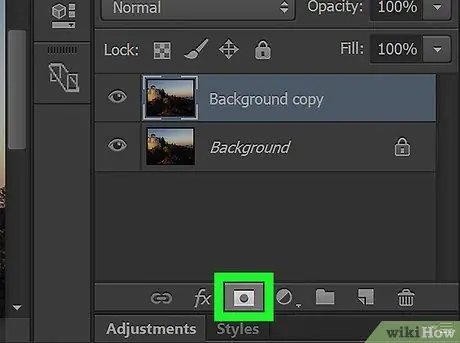
Кадам 4. "Катмар маскасын кошуу" сүрөтчөсүн басыңыз
Белги - ачык боз төрт бурчтук, анын ортосунда кара боз тегерек. Ал "Катмарлар" терезесинин түбүндө жайгашкан.
Эгерде сиз тандоонун контурун чийүү үчүн "Калем куралын" колдонгон болсоңуз, этикетка "Вектордук масканы кошуу" болуп өзгөргөндө, дагы бир жолу сөлөкөттү басыңыз
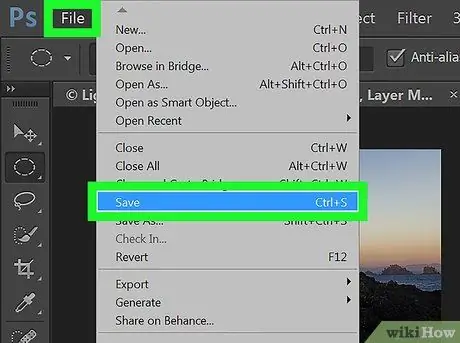
Кадам 5. Түзөтүлгөн өзгөртүүлөрдү сактоо
Ан үчүн, чыкылдатыңыз Файл меню тилкесинде, анан чыкылдатыңыз Сактоо ачылуучу менюда.






